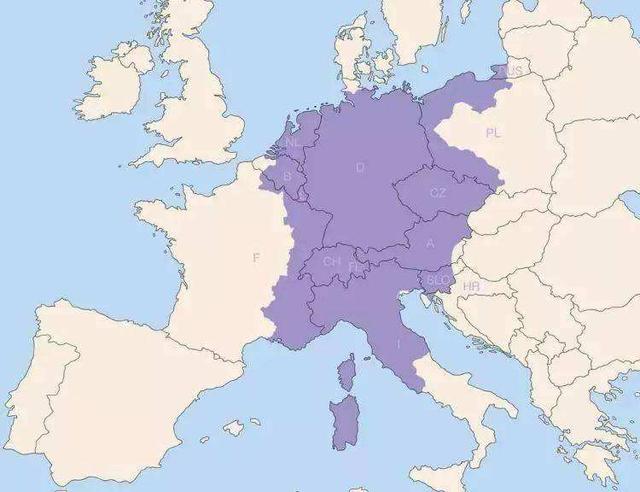关于【wps表格竖向求和】,怎么把wps表格一竖行全部执行自动求和,今天小编给您分享一下,如果对您有所帮助别忘了关注本站哦。
- 内容导航:
- 1、wps表格竖向求和:怎么把wps表格一竖行全部执行自动求和
- 2、学会这招WPS表格快速求和、平均值和最值,你就是办公室最靓的仔
1、wps表格竖向求和:怎么把wps表格一竖行全部执行自动求和
WPS表格是功能比较全的电子表格处理软件,应用广泛。今天我就来讲讲应用比较多的求和运算,即怎么把wps表格一竖行全部执行自动求和的问题。
操作方法
首先,我们打开一个空白的WPS表格,输入一些数据作为运算演示用。我要求表格中这些数字的和。
我分享三种方法。第一,如图所示,选中所有数据后,点击表格中的“Σ”求和符号,则直接返回求和运算结果。

第二种方法,运用SUM函数。点击图中的“fx”按钮,弹出函数选项框,我们在常用函数里找到“SUM”,点击确定。
点击选项框中按钮以后,把所有数据都选中,点击确定就可以了,我们在选项框中已经能看到运算结果是“78”了。
第三种方法。适合数字比较少的情况,我们直接在空白的单元格内输入“=A1+A2+A3+......+A12”,按回车键就能得到结果。
2、学会这招WPS表格快速求和、平均值和最值,你就是办公室最靓的仔
相信大家在利用WPS表格进行日常办公时,经常需要制作各种各样的表格,今天来给大家介绍四种表格当中的基础运算,具体为求和、平均值、最大值、最小值的计算,学会了这些,基础的表格制作就难不倒你啦,一起来学习一下吧。
首先,我们看到如下表格,选择总成绩的单元格,单击工具栏公式下的【自动求和】,在下拉菜单下选择【求和】。

显示出公式=SUM(B2:D2),单击回车。

回车后下拉单元格填充框,完善整个表格即可,然后我们单击平均值的单元格,单击工具栏公式下的自动求和,选择【平均值】。
显示公式=AVERAGE(B2:B11),单击回车即可。

然后重复上述操作,在下拉菜单中选择【最大值】。
显示公式=MAX(B2:B11),单击回车即可,注意这里不要连平均值也选择上哦。

回车后向右拉动单元格填充即可,然后重复上述操作选择【最小值】。
显示最小值=MIN(B2:B11),单击回车即可。

这样最小值就计算出来了,在这里总成绩、平均值、最大值、最小值就都计算完毕了,如下图所示。
那么,在WPS表格当中,巧用公式求和、平均值、最大值、最小值的方法,是不是非常简单呢,你学会了吗?
本文关键词:WPSexcel竖列自动求和,wps表格怎么自动求和一横排,wps表格竖向自动求和,wps表格怎么自动求和一竖排,wps表格竖向求和怎么下拉都一样的。这就是关于《wps表格竖向求和,怎么把wps表格一竖行全部执行自动求和(学会这招WPS表格快速求和、平均值和最值)》的所有内容,希望对您能有所帮助!